Nếu bạn đang vận hành một home server (máy chủ gia đình), có lẽ các thiết bị của bạn đã sao lưu dữ liệu định kỳ vào các ổ đĩa lưu trữ cục bộ. Tuy nhiên, việc chỉ sao lưu trong nhà là chưa đủ. Theo quy tắc sao lưu 3-2-1 nổi tiếng trong lĩnh vực công nghệ, bạn cần có ít nhất một bản sao dữ liệu tại một địa điểm ngoài hiện trường (offsite). Đây có thể là một dịch vụ lưu trữ đám mây hoặc một thiết bị vật lý đặt xa hơn garage nhà bạn. Đối với bất kỳ dữ liệu quan trọng nào, đây là một khoản đầu tư cần thiết để giữ chúng an toàn tuyệt đối.
Dù bạn đang thực hiện sao lưu toàn bộ, cập nhật tăng cường, đồng bộ hóa thư mục hay kết hợp nhiều phương pháp, việc có một bản sao bổ sung của dữ liệu thiết yếu tại địa điểm offsite sẽ giúp bạn nhanh chóng khôi phục hệ thống nếu trường hợp xấu nhất xảy ra với dữ liệu trong home server. Có nhiều cách để thực hiện điều này, và dưới đây là 4 phương pháp được chuyên gia công nghệ đánh giá cao.
 Thiết bị NAS TerraMaster F4-424 Max, giải pháp lưu trữ offsite hiệu quả cho home server
Thiết bị NAS TerraMaster F4-424 Max, giải pháp lưu trữ offsite hiệu quả cho home server
1. Đặt NAS Tại Nhà Người Thân Hoặc Địa Điểm Tin Cậy
Có lẽ, cách dễ dàng và tiết kiệm chi phí nhất để sao lưu home server của bạn đến một địa điểm ngoài hiện trường là nhờ một người bạn hoặc thành viên gia đình đáng tin cậy cho phép bạn đặt một thiết bị NAS (Network Attached Storage) nhỏ gọn tại nhà họ và chạy các bản sao lưu định kỳ. Việc thực hiện sao lưu tăng cường (incremental backups) vào những giờ mà họ ít sử dụng kết nối internet là lựa chọn tốt nhất để tránh ảnh hưởng đến trải nghiệm mạng của họ. Bạn cũng có thể sử dụng Wake-on-LAN để giữ thiết bị NAS hoặc file server ở chế độ tắt cho đến khi đến giờ sao lưu, giúp tiết kiệm chi phí điện năng.
Tùy thuộc vào thiết bị router của họ, có thể cần thiết phải thay thế router của nhà cung cấp dịch vụ Internet (ISP) bằng một thiết bị có khả năng chạy WireGuard để kết nối từ xa đến máy chủ lưu trữ. Bằng cách này, bạn cũng có thể cung cấp hỗ trợ kỹ thuật từ xa cho các thành viên gia đình mà không phụ thuộc vào ISP, những người có thể vô tình cắt đứt quyền truy cập từ xa bằng cách gửi bản cập nhật firmware cho router.
 Thiết bị NAS Synology DiskStation D224+ với hai ổ cứng, phù hợp đặt ở địa điểm offsite
Thiết bị NAS Synology DiskStation D224+ với hai ổ cứng, phù hợp đặt ở địa điểm offsite
2. Tận Dụng Backblaze B2 Cloud Storage
Việc lưu trữ bản sao lưu dữ liệu home server của bạn offsite không chỉ là tìm một nơi để lưu trữ. Nó còn liên quan đến phần mềm giúp quá trình sao lưu trở nên dễ dàng hơn, và đó là một trong những lý do chính khiến Backblaze B2 Cloud Storage trở thành một lựa chọn offsite được nhiều chuyên gia tin dùng. Bạn có thể thiết lập sao lưu cho các thư mục hoặc tệp cụ thể để chúng được gửi an toàn vào các trung tâm lưu trữ của công ty.
Không giống như các nhà cung cấp lưu trữ đám mây thông thường, nơi nếu bạn vô tình xóa một tệp khỏi home server của mình, nó cũng sẽ biến mất khỏi ổ đĩa đám mây, Backblaze là một giải pháp sao lưu thực sự. Điều đó có nghĩa là bản sao trong các trung tâm lưu trữ vẫn sẽ ở đó, vì vậy bạn có thể khôi phục nó ngay khi nhận ra lỗi của mình. Bạn sẽ nhận được 10GB dung lượng lưu trữ miễn phí, nhưng dung lượng này sẽ hết khá nhanh nếu bạn đang sao lưu một home server. Chi phí chỉ là 6 USD cho mỗi TB dữ liệu mỗi tháng nếu bạn vượt quá giới hạn miễn phí, hoặc bạn có thể nhận được 20TB với giá 1.560 USD mỗi năm. Mức này là quá đủ cho các dữ liệu thiết yếu mà bạn cần có thể truy cập ngay lập tức.
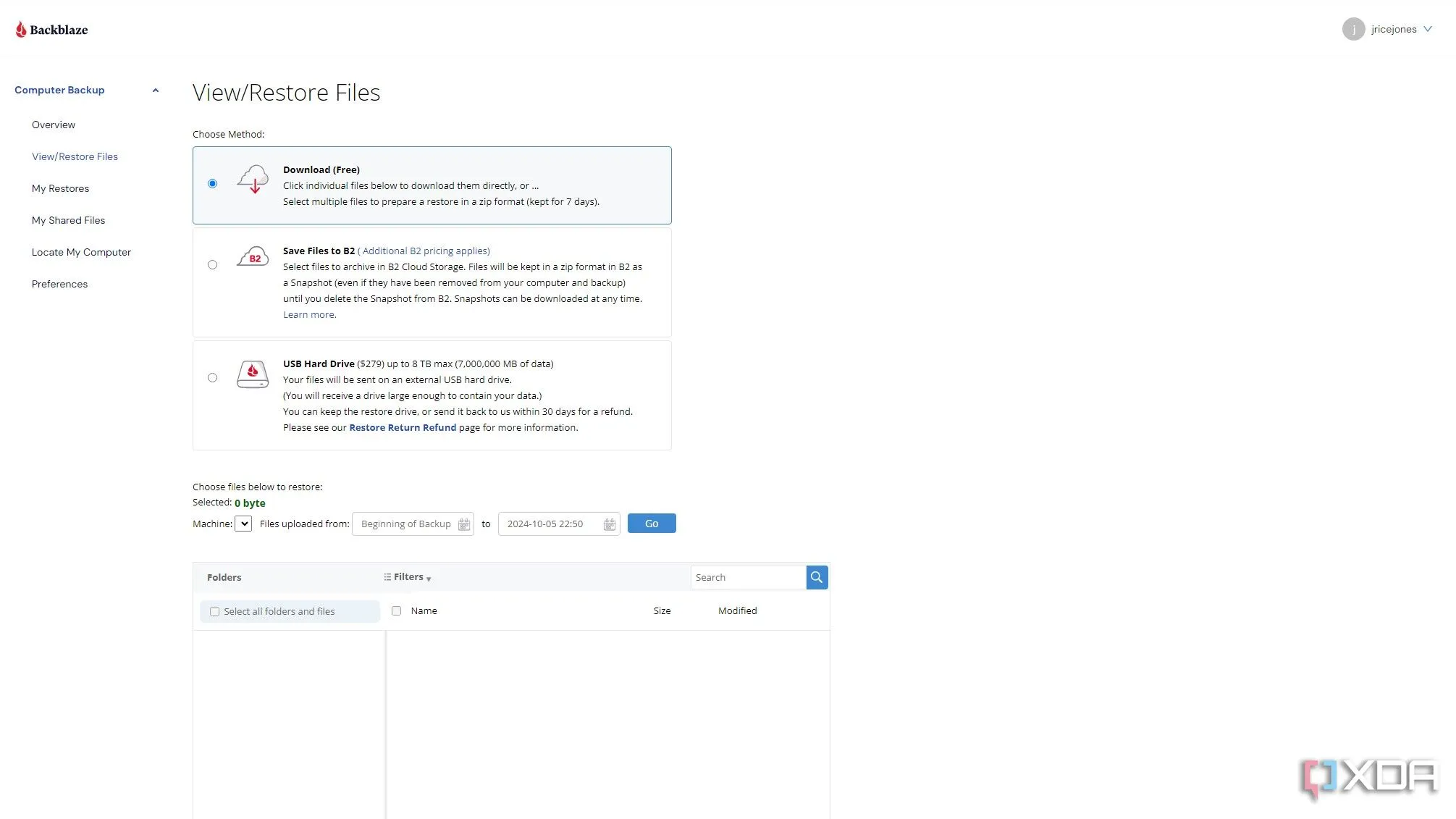 Giao diện dashboard của Backblaze B2 Cloud Storage, quản lý sao lưu dữ liệu offsite
Giao diện dashboard của Backblaze B2 Cloud Storage, quản lý sao lưu dữ liệu offsite
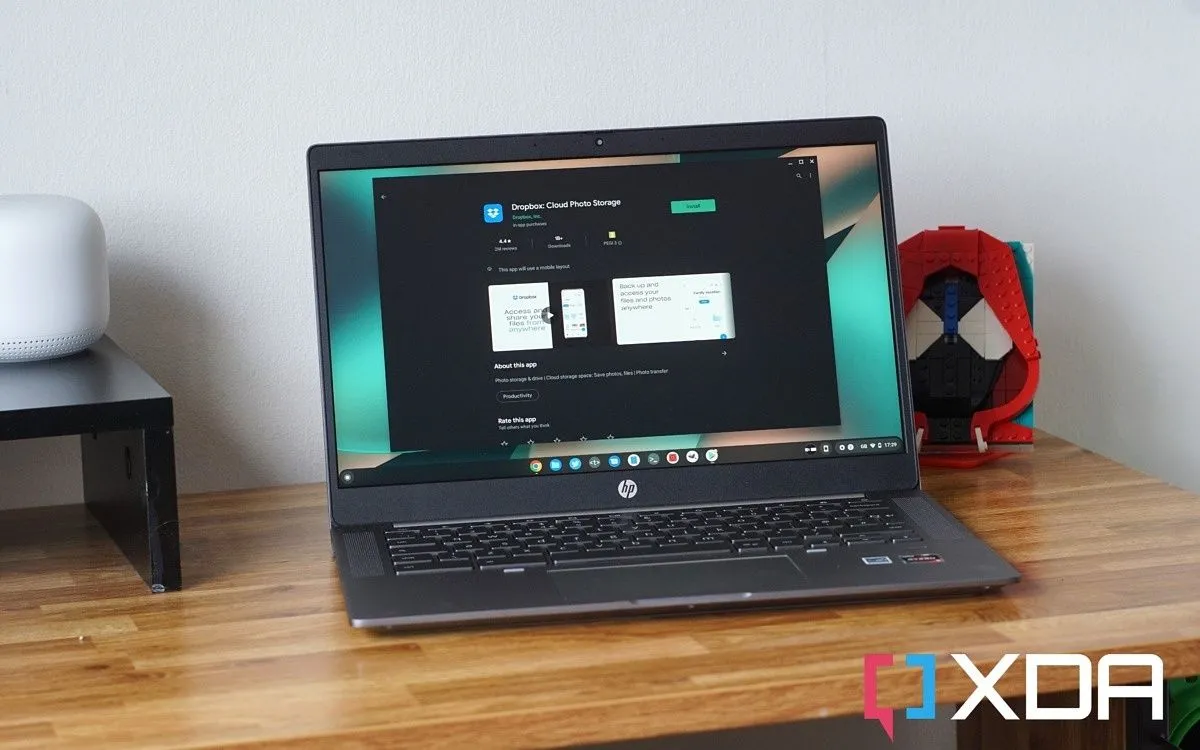 Màn hình laptop hiển thị các ứng dụng lưu trữ đám mây, biểu tượng cho giải pháp sao lưu offsite
Màn hình laptop hiển thị các ứng dụng lưu trữ đám mây, biểu tượng cho giải pháp sao lưu offsite
3. Amazon S3 Glacier: Giải Pháp Lưu Trữ Lạnh Cho Dữ Liệu Ít Truy Cập
Trong khi Backblaze và các nhà cung cấp lưu trữ đám mây khác mang đến khả năng truy cập liên tục vào dữ liệu sao lưu của bạn, dịch vụ lưu trữ Amazon S3 Glacier lại hoạt động hơi khác một chút. Nó có ba cấp độ lớp lưu trữ, tất cả đều có mức giá khác nhau, với S3 Glacier Instant Retrieval là đắt nhất. Đó là bởi vì Amazon định giá dịch vụ lưu trữ dài hạn của mình dựa trên tốc độ bạn cần truy cập dữ liệu, và nếu bạn chỉ lưu trữ các bản sao lưu, việc sử dụng cấp độ rẻ nhất sẽ hợp lý hơn.
Với các cấp độ lưu trữ kho lưu trữ của S3 Glacier, dữ liệu của bạn về cơ bản sẽ đi vào “lưu trữ lạnh” (cold storage) sau khi bạn tải lên. Nếu bạn cần truy cập các bản sao lưu đó, bạn sẽ gửi yêu cầu đến AWS, và họ sẽ tạo một bản sao tạm thời cho bạn trong thời gian bạn chỉ định. Quá trình này có thể mất vài phút ở cấp độ đắt hơn hoặc lên đến 72 giờ ở cấp độ Deep Archive rẻ nhất.
Quyết định dữ liệu nào bạn có thể chấp nhận chờ đợi đến ba ngày là tùy thuộc vào bạn. Việc kết hợp cả ba tùy chọn này là khá phổ biến, với dữ liệu sao lưu cần truy cập ngay lập tức được đặt trên các tầng lưu trữ đám mây đắt tiền hơn nhưng dễ truy cập hơn, và các bản sao lưu ít khi truy cập được đặt trên S3 Glacier.
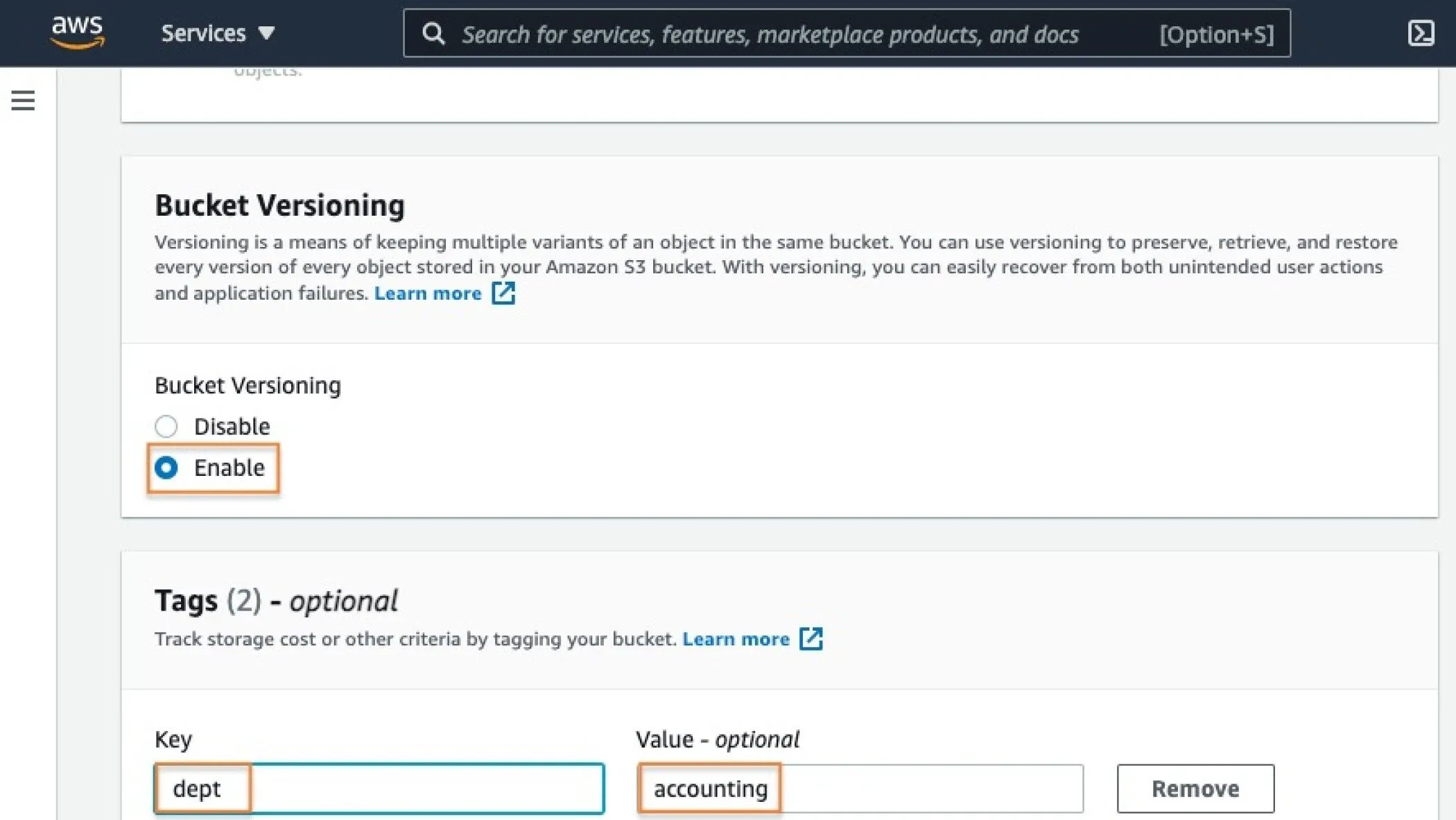 Giao diện tạo bucket Amazon S3 Glacier, giải pháp lưu trữ lạnh cho dữ liệu ít truy cập
Giao diện tạo bucket Amazon S3 Glacier, giải pháp lưu trữ lạnh cho dữ liệu ít truy cập
 Hệ thống NAS Ugreen, một phần của chiến lược sao lưu dữ liệu toàn diện
Hệ thống NAS Ugreen, một phần của chiến lược sao lưu dữ liệu toàn diện
4. Sử Dụng Lưu Trữ Lạnh Vật Lý (Cold Storage)
Một lựa chọn khác để sao lưu home server offsite là sử dụng lưu trữ lạnh vật lý với một bộ ổ cứng mà bạn dùng để lưu trữ dữ liệu kho lưu trữ, sau đó di chuyển chúng đến một địa điểm khác. Phương pháp này mang lại nhiều lợi ích ngoài việc rẻ hơn, vì một khi đã mua ổ đĩa, bạn sẽ không phải chịu chi phí liên tục nào nữa. Lợi ích lớn nhất có thể là bảo mật, vì không ai có thể truy cập dữ liệu của bạn nếu các ổ đĩa không được cắm điện. Bạn cũng sẽ kéo dài tuổi thọ của các ổ đĩa hơn, vì chúng không được bật và ít bị hao mòn.
Miễn là bạn chọn ổ đĩa cẩn thận ngay từ đầu và thực hành các phương pháp kiểm tra tính toàn vẹn dữ liệu tốt như chạy kiểm tra checksum định kỳ và kiểm toán dữ liệu, bạn có thể duy trì lưu trữ lạnh trong một thời gian dài. Và nếu bạn đang sao lưu một home server, bạn có thể xoay vòng các ổ đĩa đó định kỳ, để dữ liệu trong lưu trữ luôn mới và các ổ đĩa không bị ngắt kết nối quá lâu dẫn đến các vấn đề như bit rot.
 Ba ổ cứng lưu trữ được cầm trên tay, biểu tượng của lưu trữ lạnh vật lý an toàn cho dữ liệu
Ba ổ cứng lưu trữ được cầm trên tay, biểu tượng của lưu trữ lạnh vật lý an toàn cho dữ liệu
Việc duy trì một bản sao lưu offsite cho dữ liệu quan trọng nhất của home server, cùng với một bản sao lưu thứ hai trên một máy khác, sẽ hạn chế rủi ro mất mát dữ liệu thảm khốc trong trường hợp khẩn cấp. Có nhiều lý do khiến dữ liệu trên các thiết bị gia đình của bạn có thể bị hỏng hoặc mất, và một chiến lược sao lưu tốt sẽ giúp bạn không mất tất cả các tệp và hình ảnh nếu điều tồi tệ nhất xảy ra. Bạn có thể sử dụng bất kỳ phương pháp nào trong số này, hoặc kết hợp cả bốn, để đảm bảo các bản sao lưu của bạn sống sót qua mọi thảm họa. Hãy bắt đầu xây dựng chiến lược sao lưu offsite của riêng bạn ngay hôm nay để bảo vệ dữ liệu quý giá!